Jak korzystać z IFTTT z wieloma akcjami
Iot Automatyka Domowa Ifttt / / March 19, 2020
Ostatnia aktualizacja dnia

Jeśli chodzi o automatykę domową i Internet przedmiotów, nic nie przebije IFTTT. A tutaj pokażemy, jak użyć tylko jednego wyzwalacza, aby zainicjować cały łańcuch działań.
IFTTT, co oznacza „If This Then That”, jest potężnym narzędziem, z którego wiele osób korzysta obecnie w celu zintegrowania wszelkiego rodzaju usług. Możesz połączyć Gmaila z Arkusze Google, Wiadomości SMS ze światłami Philips Hue lub Google Home z inteligentnymi wtyczkami.
Przy całej tej integracji z IFTTT występuje jedna poważna wada. Może wykonywać tylko jedno zadanie na raz. Nie ma opcji tworzenia apletów wieloetapowych, które mogą wykonywać więcej niż jedną akcję na raz. Na szczęście za pomocą prostej techniki można użyć tylko jednego wyzwalacza, aby zainicjować cały łańcuch działań. W tym artykule dowiesz się, jak to zrobić na przykładach.
Co to jest IFTTT?
Jeśli nigdy nie korzystałeś IFTTT wcześniej czeka cię niespodzianka. Istnieją setki usług, z których prawdopodobnie korzystasz na co dzień, które możesz zintegrować z bezpłatną usługą automatyzacji IFTTT opartą na chmurze. Pozwala na użycie różnych wyzwalaczy z dowolnej z tych usług w celu zainicjowania akcji w dowolnej innej usłudze.
Powiedzmy, że masz Arkusz Google o nazwie My Food Log, a chciałbyś powiedzieć coś do swojego Strona główna Google urządzenie (za pośrednictwem Asystenta Google), „Dobra Google, dodaj jedno jabłko do mojego dziennika żywności” i dodaj nowy wpis do Arkuszy Google „1 Apple”.
Aby uzyskać bardziej szczegółowe wyjaśnienie usługi, przeczytaj nasz artykuł: Co to jest IFTTT i jak go używać?
Utwórz prosty aplet IFTTT
Najpierw upewnij się, że Twoje konto Google jest połączone z IFTTT. Najłatwiej to zrobić załóż konto IFTTT z twoim kontem Google. Następnie utwórz aplet, klikając Nowy aplet na koncie IFTTT.
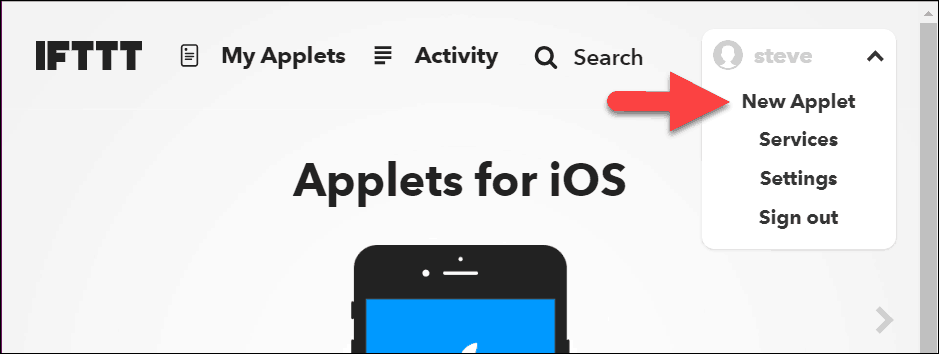
Na stronie internetowej kliknij + toi na pasku wyszukiwania rodzaj:Asystent. Kliknij na Asystent Google Usługa.
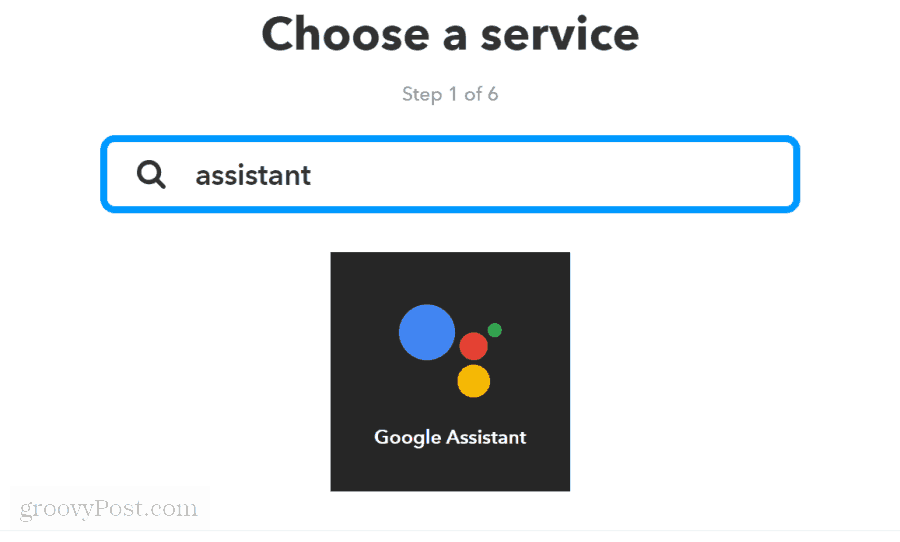
Następnym krokiem jest wybranie wyzwalacza. Wybierz Powiedz frazę ze składnikiem tekstowym. Na następnej stronie zdefiniujesz frazę, którą chcesz dodać do dziennika żywności.
- w Co chcesz powiedzieć? typ pola: Dodaj $ do mojego dziennika żywności.
- w Jak to inaczej powiedzieć? typ pola: Właśnie zjadłem $.
- Zostawić I inny sposób? (opcjonalny) pole puste.
- w Co chcesz, żeby asystent powiedział w odpowiedzi? typ pola: Dodałem wpis do twojego dziennika żywności.
- Kliknij Utwórz wyzwalacz przycisk.
Symbol „$” pozwala zdefiniować tak zwany „składnik tekstowy”, który powiesz Asystentowi Google, i użyje tekstu, który wypowiesz w następnym kroku tworzenia tego apletu.
Kliknij na Że link i wyszukaj „Arkusze Google”. Kliknij na Arkusze Google akcja.
Kliknij Dodaj wiersz do arkusza kalkulacyjnego na następnym ekranie.
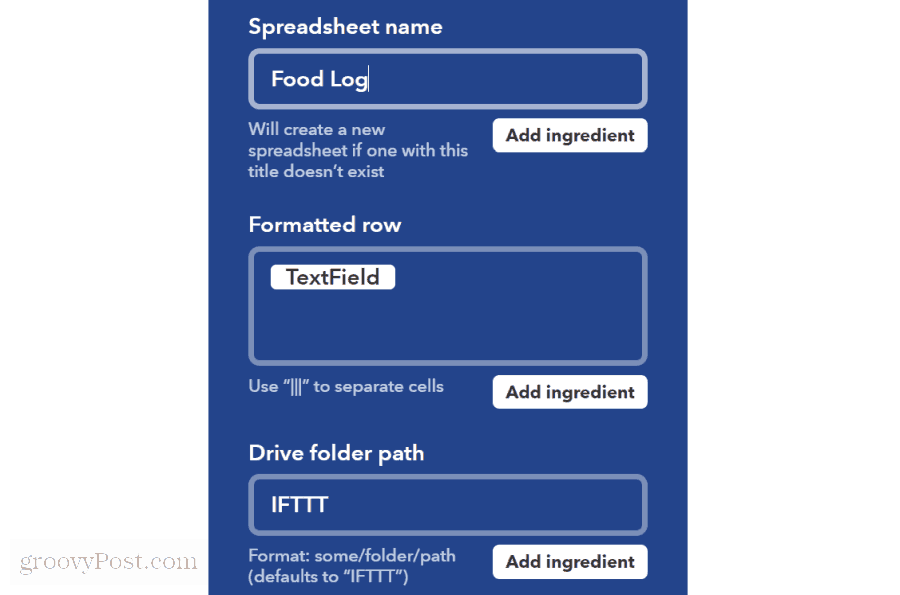
Ważne pola do wypełnienia w tym formularzu są następujące:
- Nazwa arkusza kalkulacyjnego: To nazwa arkusza kalkulacyjnego, w którym chcesz przechowywać swój dziennik żywności.
- Sformatowany wiersz: To jest tekst, który przejdzie do wiersza arkusza kalkulacyjnego. Pole tekstowe przekaże słowo, które wypowiedziałeś, do Asystenta Google zamiast $ postać.
- Ścieżka folderu na dysku: Jest to ścieżka do folderu na Dysku Google, w którym znajduje się arkusz kalkulacyjny dziennika żywności.
Kliknij na koniec przycisk, a nowy aplet IFTTT jest gotowy.
Teraz za każdym razem, gdy powiesz coś w stylu: „Dobra Google, dodaj jedno jabłko do mojego dziennika żywności”, Asystent Google utworzy nowy wiersz z nowym wpisem dziennika żywności w arkuszu Google.
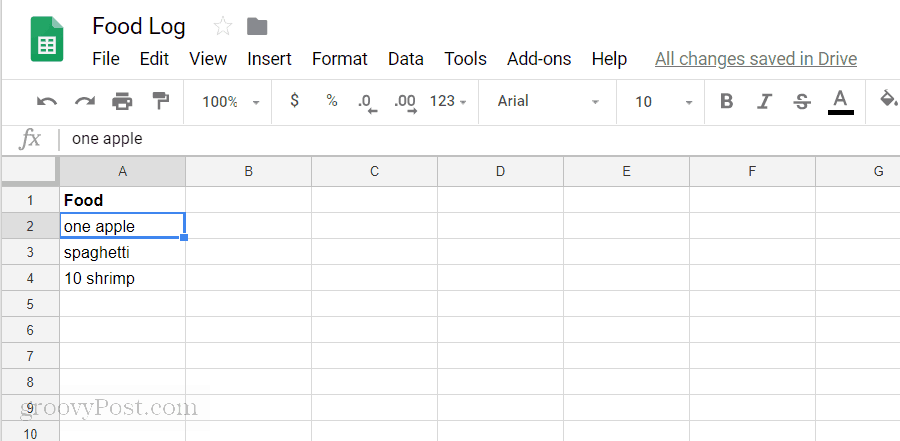
Tak łatwo jest utworzyć szybki aplet IFFF, aby zintegrować dwie usługi.
Tworzenie apletów IFTTT z wieloma krokami
Co jeśli chcesz, aby IFTTT dodawał element do listy zakupów za każdym razem, gdy Asystent Google dodaje nowy element do dziennika żywności? W ten sposób nigdy nie zabraknie Ci rzeczy, których potrzebujesz.
Sztuką tworzenia wielu kroków w IFTTT jest stuknięcie akcji z poprzedniego kroku. W takim przypadku utworzyłbyś inny aplet, który byłby uruchamiany, gdy nowy arkusz zostanie dodany do arkusza kalkulacyjnego dziennika żywności.
- W IFTTT kliknij Nowy aplet.
- w Wybierz usługę pole wyszukiwania, wpisz Arkusze Google i kliknij Arkusze Google usługa.
- Na następnym ekranie wybierz Dodano nowy wiersz do arkusza kalkulacyjnego.
- w Wprowadź ścieżkę do folderu typ pola IFTTToraz w i wprowadź nazwę pliku rodzaj Dziennik Żywności.
- Kliknij Utwórz wyzwalacz przycisk, aby kontynuować.
Teraz za każdym razem, gdy Asystent Google wprowadzi nowy wpis w arkuszu kalkulacyjnym Dziennika żywności, uruchomi ten nowy aplet.
Na następnym ekranie kliknij przycisk że i w polu wyszukiwania wpisz Dokumenty Google. Kliknij na Dokumenty Google usługa.
Pod Wybrać działanie, Wybierz Dołącz do dokumentu.
w Dołącz do dokumentu pola, wprowadź:
- Nazwa dokumentu: wpisz „Lista artykułów spożywczych” (będzie to nazwa dokumentu Google, który przechowuje listę artykułów spożywczych.
- Zawartość: Wyczyść pole i wprowadź {{ColumnA}}.
- Ścieżka folderu na dysku: Rodzaj IFTTT.
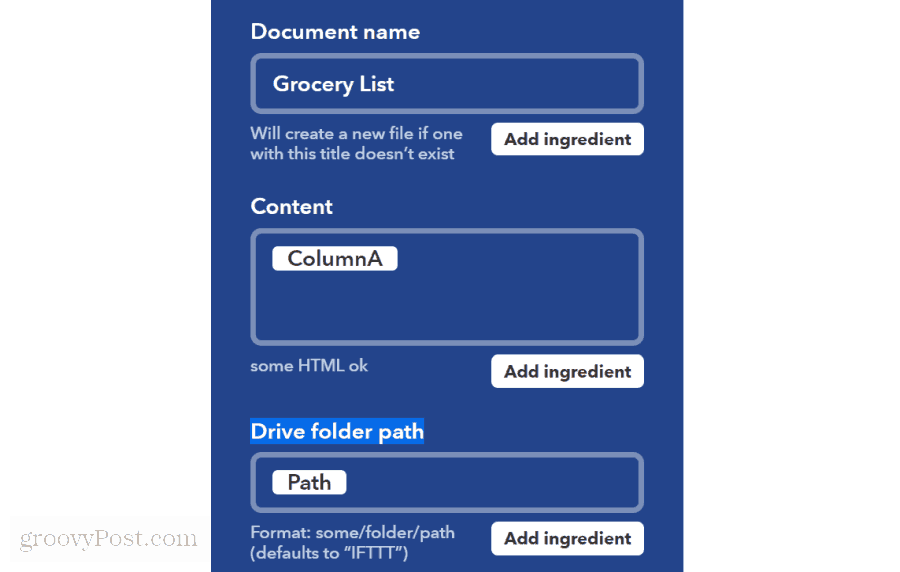
Kliknij Utwórz akcję, a nowa druga akcja jest teraz gotowa do dodania do listy artykułów spożywczych, gdy Asystent Google doda coś nowego do Twojego dziennika Żywności.
Teraz za każdym razem, gdy poprosisz Asystenta Google o dodanie nowego elementu do dziennika żywności o to, jakie produkty zużyłeś, IFTTT automatycznie doda ten nowy element do listy artykułów spożywczych w Dokumentach Google.
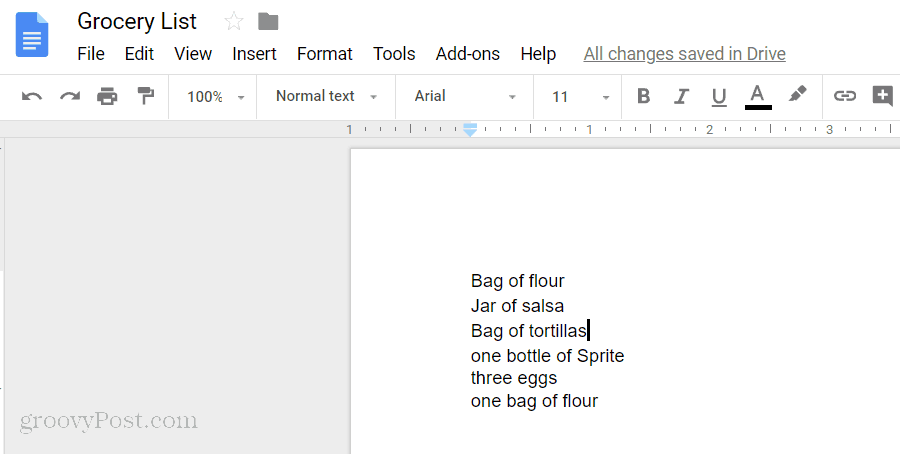
Jeśli się nad tym zastanowić, skonfigurowanie IFTTT do wykonywania wielu działań w ten sposób może być bardzo wydajne. Możesz utworzyć dowolną liczbę kroków, wszystkie uruchamiane przez akcję z ostatniego kroku, aby wykonać długą serię czynności.
Kilka pomysłów na wiele apletów w IFTTT
Co możesz zrobić, używając wielu wyzwalanych apletów w IFTTT? Naprawdę, ta technika może być bardzo potężna.
Dzięki wielu krokom w IFTTT możesz:
- Skorzystaj z lokalizacji GPS, gdy jesteś w połowie drogi do domu, aby włączyć lampkę wejścia do domu i wysłać małżonkowi wiadomość SMS, że jesteś prawie w domu.
- Za każdym razem, gdy publikujesz tweet, uruchom jednocześnie post na Facebooku i Instagramie.
- Każdy nowy post WordPress na blogu może automatycznie publikować na Twitterze i Facebooku.
- Za każdym razem, gdy kamera bezpieczeństwa D-Link wykryje ruch, uruchom przełącznik WeMo, aby włączyć światło wejściowe i wysłać wiadomość SMS, że ktoś przybył do domu.
Nie ogranicza się to tylko do dwóch działań. Korzystając z tej techniki, możesz zainicjować dowolną liczbę wyzwalaczy na podstawie pojedynczej akcji IFTTT. Pomyśl tylko o możliwościach!



